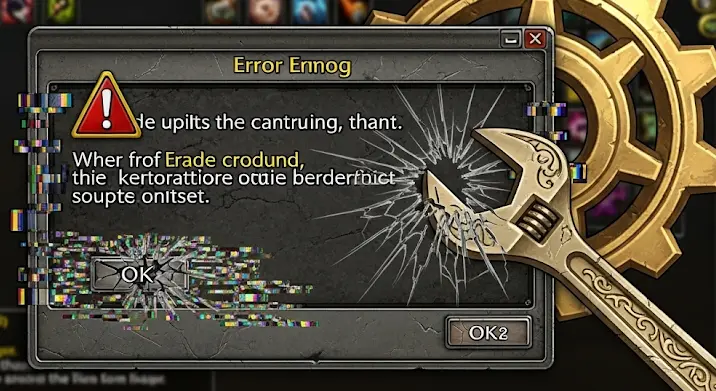
Szia WoW játékosok! Ismerős a „WOW51900319” hibaüzenet? Ne aggódj, nem vagy egyedül! Ez a hiba sok játékos életét keseríti meg, és frusztráló tud lenni, amikor éppen raidelnél vagy egy fontos questet csinálnál. Ebben a cikkben részletesen megvizsgáljuk, mi okozza ezt a hibát, és hogyan tudod orvosolni.
Mi az a „WOW51900319” hiba?
A „WOW51900319” hibaüzenet általában kapcsolati problémákat jelez a World of Warcraft szerverei és a te géped között. Ez azt jelenti, hogy valami megakadályozza, hogy a játék zökkenőmentesen kommunikáljon a Blizzard szervereivel. Ezt sok dolog okozhatja, a te internetkapcsolatodtól kezdve a Blizzard szervereinek pillanatnyi túlterheléséig.
Lehetséges okok
Számos oka lehet annak, hogy ezt a hibát tapasztalod:
- Instabil internetkapcsolat: A leggyakoribb ok. A szakadozó, lassú vagy instabil internetkapcsolat megszakíthatja a kapcsolatot a szerverrel.
- Szerverproblémák: A Blizzard szerverei karbantartás alatt állhatnak, túlterheltek lehetnek, vagy valamilyen váratlan technikai probléma léphet fel.
- Helytelen beállítások: A tűzfalad, vírusirtód vagy routered beállításai blokkolhatják a WoW szerverekkel való kommunikációt.
- Elavult hálózati illesztőprogramok: A számítógéped hálózati kártyájának illesztőprogramjai elavultak lehetnek, ami kapcsolati problémákat okozhat.
- VPN vagy proxy használata: Bár néha hasznosak lehetnek, a VPN-ek és proxyk is okozhatnak kapcsolati problémákat.
- Sérült játékfájlok: Ritkább esetben a WoW telepítési fájljai is sérülhetnek, ami hibákhoz vezethet.
Megoldások
Most, hogy tudjuk, mi okozhatja a problémát, nézzük meg, hogyan tudjuk orvosolni:
1. Ellenőrizd az internetkapcsolatodat
Kezdd az alapokkal! Győződj meg róla, hogy az internetkapcsolatod stabil és működik. Próbáld ki ezeket:
- Indíts újra a routeredet és a modemdet. Várj legalább 30 másodpercet, mielőtt újra bekapcsolod őket.
- Ellenőrizd, hogy más eszközök is tudnak-e csatlakozni az internetre. Ha nem, akkor valószínűleg az internetszolgáltatóddal van a probléma.
- Futtass egy sebességtesztet, hogy megbizonyosodj arról, hogy az internetsebességed megfelelő a játékhoz.
- Ha Wi-Fi-t használsz, próbálj meg kábellel csatlakozni, hogy kizárhasd a vezeték nélküli kapcsolat problémáit.
2. Ellenőrizd a Blizzard szerverek állapotát
Mielőtt mélyebbre ásnál, ellenőrizd a Blizzard szerverek állapotát. Ezt megteheted a Battle.net launcherben, vagy a Blizzard hivatalos Twitter oldalán. Ha szerverkarbantartás van, vagy ismert problémák vannak, akkor csak várnod kell, amíg a Blizzard megoldja a problémát.
3. Indítsd újra a játékot és a Battle.net Launchert
Egy egyszerű újraindítás néha csodákra képes! Zárj be minden WoW-val kapcsolatos programot, beleértve a Battle.net Launchert is. Várj néhány percet, majd indítsd újra a Launchert és a játékot.
4. Ellenőrizd a tűzfalat és a vírusirtót
A tűzfalad vagy vírusirtód blokkolhatja a WoW-ot. Győződj meg róla, hogy a World of Warcraft és a Battle.net Launcher kivételként vannak hozzáadva a tűzfaladhoz és a vírusirtódhoz. A tűzfal ideiglenes kikapcsolása is segíthet kideríteni, hogy ez okozza-e a problémát (de ne felejtsd el utána visszakapcsolni!).
5. Frissítsd a hálózati illesztőprogramokat
Az elavult hálózati illesztőprogramok kapcsolati problémákat okozhatnak. A Windowsban ezt így teheted meg:
- Keresd meg az „Eszközkezelő”-t a Start menüben.
- Bontsd ki a „Hálózati adapterek” menüt.
- Kattints jobb gombbal a hálózati kártyádra, és válaszd az „Illesztőprogram frissítése” lehetőséget.
- Válaszd az „Automatikus keresés frissített illesztőprogramokhoz” lehetőséget.
6. Vizsgáld felül a VPN és proxy beállításokat
Ha VPN-t vagy proxyt használsz, próbáld meg kikapcsolni őket, hogy megnézd, megoldja-e a problémát. Néha ezek a szolgáltatások konfliktusba kerülhetnek a WoW szervereivel.
7. Javítsd a játékfájlokat
A sérült játékfájlok is okozhatnak problémákat. A Battle.net Launcherben található egy beépített javító eszköz:
- Nyisd meg a Battle.net Launchert.
- Válaszd ki a World of Warcraftot.
- Kattints a „Beállítások” ikonra (fogaskerék).
- Válaszd a „Javítás” lehetőséget.
8. Reseteld a hálózati beállításokat
Végső megoldásként visszaállíthatod a hálózati beállításokat. Ehhez nyisd meg a parancssort rendszergazdaként, és futtasd a következő parancsokat:
netsh winsock reset
netsh int ip reset
ipconfig /release
ipconfig /renew
ipconfig /flushdns
Indítsd újra a számítógépedet a parancsok futtatása után.
Összegzés
A „WOW51900319” hiba frusztráló lehet, de remélhetőleg ezzel a cikkel sikerült beazonosítanod a probléma okát, és találtál egy működő megoldást. Ne felejtsd el, hogy a türelem kulcsfontosságú! Próbáld ki a különböző megoldásokat, és ne add fel! Ha semmi sem működik, vedd fel a kapcsolatot a Blizzard ügyfélszolgálatával, akik szívesen segítenek.
Jó játékot!
